答案:通过修改注册表将Sublime Text添加到右键菜单可实现快速打开文件或文件夹。首先找到Sublime Text安装路径,如C:\Program Files\Sublime Text\sublime_text.exe;接着按Win+R输入regedit打开注册表编辑器,依次定位到HKEY_CLASSES_ROOT*\shell,新建名为SublimeText的项,并修改其默认值为“用Sublime Text打开”;然后在SublimeText下新建command项,将其默认值设为"完整路径\sublime_text.exe" "%1",注意路径需用双引号包围;若要在文件夹右键也显示,需同样操作HKEY_CLASSES_ROOT\Directory\shell和HKEY_CLASSES_ROOT\Directory\Background\shell;最后重启资源管理器使设置生效。删除选项时只需移除对应注册表项即可。路径含空格时必须用双引号包裹整个执行命令。也可使用可靠第三方脚本简化操作。若打开文件变慢,可尝试禁用插件、检查配置或以安全模式运行排查问题。
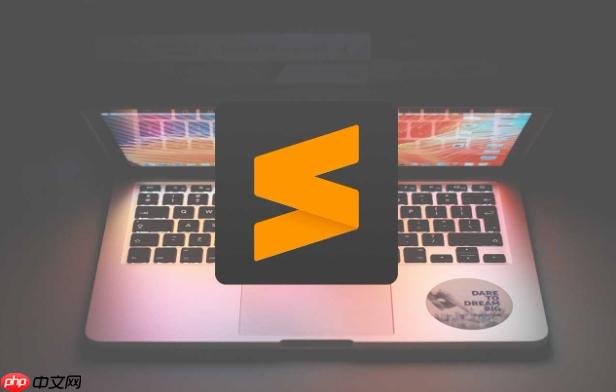
在Windows系统下,想要把Sublime Text添加到右键菜单,其实就是为了方便快速地用Sublime打开文件或者文件夹。这能省去不少时间,尤其是在需要频繁编辑代码或者文本文件的时候。
直接修改注册表就可以实现这个功能。
解决方案
找到Sublime Text的安装路径: 通常Sublime Text默认安装在
C:\Program Files\Sublime Text
C:\Program Files (x86)\Sublime Text
sublime_text.exe
打开注册表编辑器: 按下
Win + R
regedit
定位到注册表路径: 在注册表编辑器中,依次展开以下路径:
HKEY_CLASSES_ROOT\*\shell
创建新的项: 在
shell
SublimeText
修改SublimeText
SublimeText
用Sublime Text打开
创建command
SublimeText
command
修改command
command
"%1"
"C:\Program Files\Sublime Text\sublime_text.exe" "%1"
注意: 确保路径用双引号括起来,
%1
如果你想在文件夹的右键菜单中也显示,还需要重复以上步骤,不过这次的路径是:
HKEY_CLASSES_ROOT\Directory\shell
以及
HKEY_CLASSES_ROOT\Directory\Background\shell
这两个路径都要添加,才能在文件夹和文件夹空白处右键时都显示。
重启资源管理器: 为了让修改生效,可以重启资源管理器。按下
Ctrl + Shift + Esc
现在,当你右键点击文件或文件夹时,应该就能看到“用Sublime Text打开”的选项了。
副标题1
如何删除右键菜单中添加的Sublime Text选项?
如果你想删除之前添加的右键菜单选项,也很简单。只需要再次打开注册表编辑器,找到之前创建的
SublimeText
command
副标题2
如果Sublime Text的路径包含空格,注册表应该怎么设置?
如果Sublime Text的安装路径包含空格(例如
C:\Program Files\Sublime Text
%1
"C:\Program Files\Sublime Text\sublime_text.exe" "%1"
否则,可能会导致右键菜单无法正确打开文件。
副标题3
除了手动修改注册表,有没有更简单的方法添加右键菜单?
除了手动修改注册表,还可以使用一些第三方工具或者脚本来自动添加右键菜单。例如,你可以搜索一些相关的批处理脚本(
.bat
.reg
副标题4
为什么添加右键菜单后,Sublime Text打开文件很慢?
有时候,添加右键菜单后,用Sublime Text打开文件可能会比较慢。这可能是因为Sublime Text的插件或者配置有问题。可以尝试以下方法:
如果问题依然存在,可以尝试在Sublime Text的命令行中运行
sublime_text.exe --safe-mode
以上就是sublime怎么在windows添加到右键菜单_Windows系统将Sublime添加到右键菜单的步骤的详细内容,更多请关注php中文网其它相关文章!

Windows激活工具是正版认证的激活工具,永久激活,一键解决windows许可证即将过期。可激活win7系统、win8.1系统、win10系统、win11系统。下载后先看完视频激活教程,再进行操作,100%激活成功。




Copyright 2014-2025 https://www.php.cn/ All Rights Reserved | php.cn | 湘ICP备2023035733号